微软操作系统Windows10
- 分类:Win10 教程 回答于: 2022年12月21日 15:28:00
工具/原料:
系统版本:Windows10
品牌型号:联想拯救者Y7000P
方法/步骤:
微软操作系统Windows10图解步骤
1、网页搜索win10升级助手,点击下载Windows10进入,一定需要找到官网的。
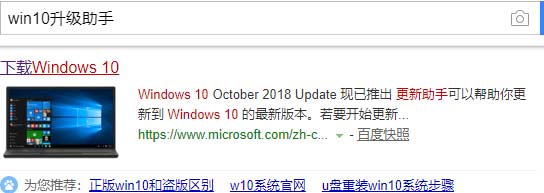
2、插入大于8G的空U盘,点击立即更新。提前准备大的U盘。
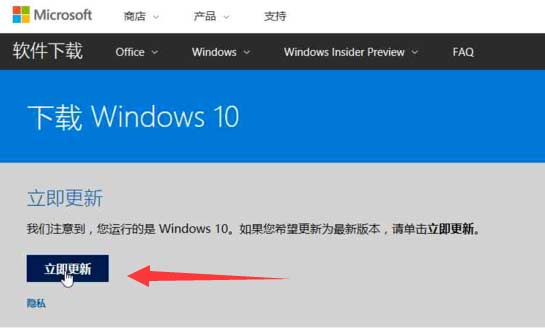
3、点击提示框中的运行,点击任务栏上的运行中的应用程序。
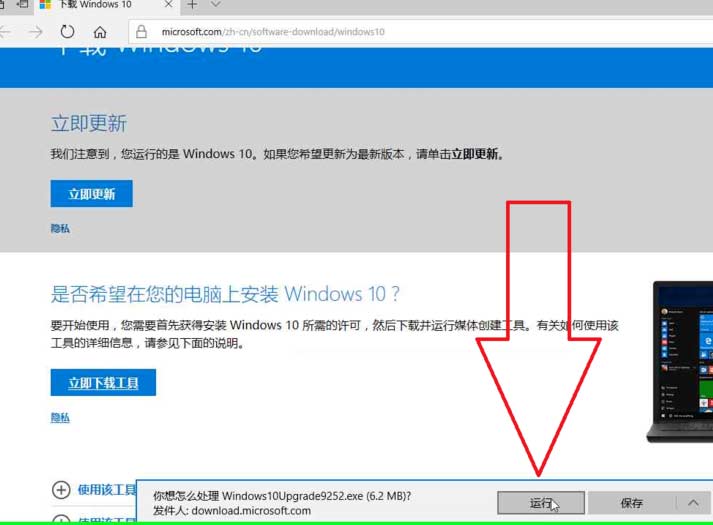
4、点击退出微软 Windows 10 易升,回到网页上的下载Windows10界面中,点击"立即下载工具 "。
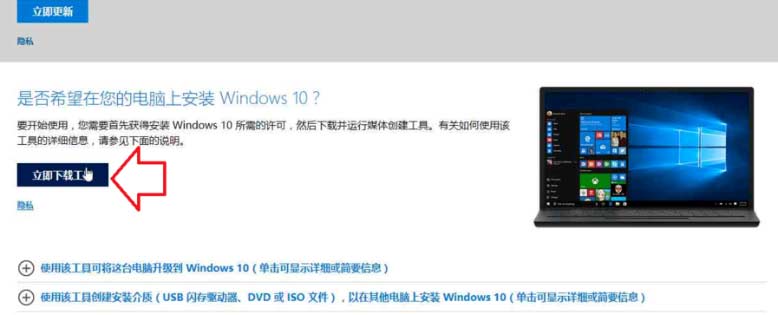
5、点击运行,点击任务栏中的"运行中的应用程序 "。
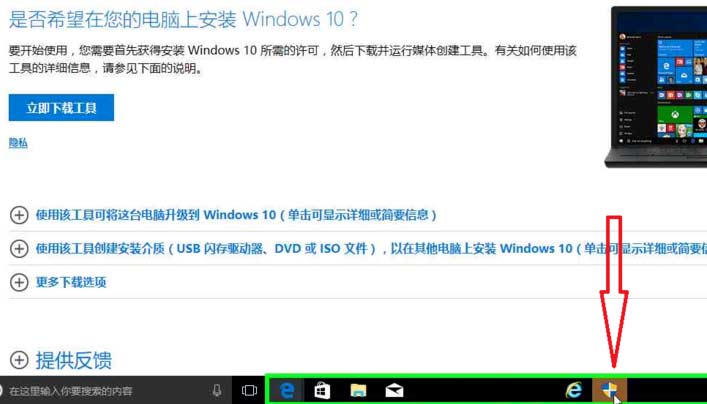
6、弹出安装向导,点击我接受。
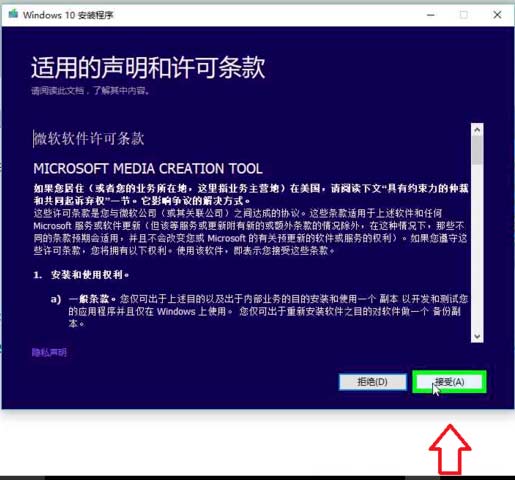
7、有两个选项,小编这里选择"为另一台电脑创建安装介质(U 盘、DVD 或 ISO 文件) ",之后点击下一步。

8、勾选"对这台电脑使用推荐的选项",查看电脑适合什么位数的系统。
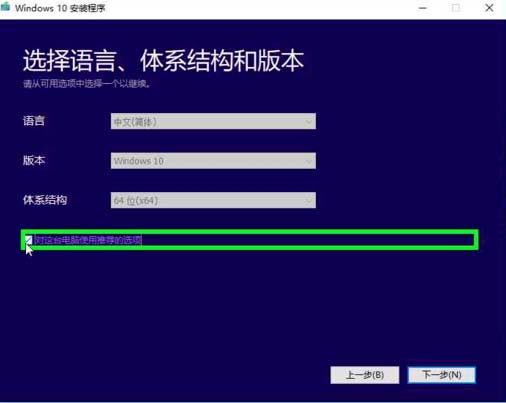
9、取消勾选对这台电脑使用推荐的选项,点击"体系结构 "的下拉框,选择两者,点击下一步。点击确定。
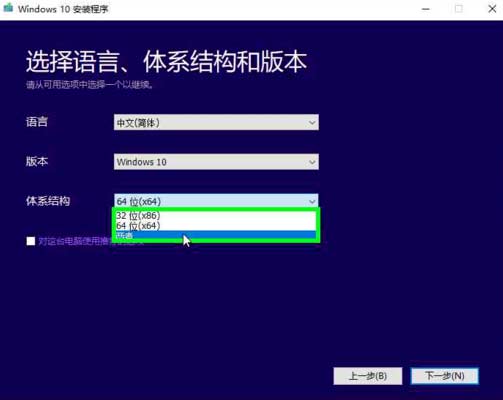
10、选择U盘,点击下一步,选择U盘盘符,点击下一步。
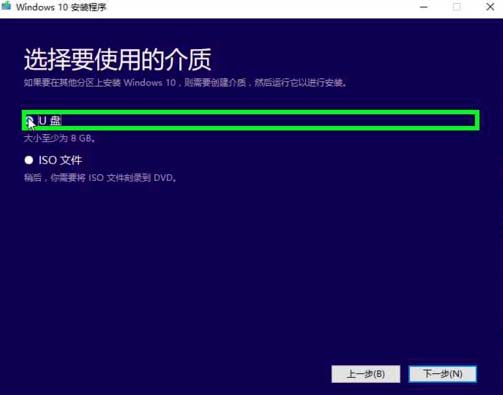
11、等待一会儿,win10就下载成功啦。

12、win10下载完成,根据向导提示就可以安装win10啦。
注意事项:以上操作步骤比较多,自己记得需要提前准备空间充足的U盘。
总结:以上就是整个微软更换系统的操作步骤,步骤也非常详细,大家可以看的懂。有需要更换的可以跟着操作。
 有用
26
有用
26


 小白系统
小白系统


 1000
1000 1000
1000 1000
1000 1000
1000 1000
1000 1000
1000 1000
1000 1000
1000 1000
1000 1000
1000猜您喜欢
- win10开机黑屏只有鼠标怎么办..2021/01/18
- 荣耀电脑一键重装系统win10教程..2019/11/13
- 一学就会的win10自带虚拟机安装win7教..2021/06/15
- 详解win10装回win7不开机的原因和解决..2021/06/08
- 教你戴尔win10改win7后不能启动怎么办..2021/06/23
- shift,小编教你shift键失灵怎么办..2018/10/12
相关推荐
- 笔记本电脑如何重装win10系统..2021/11/07
- window10重装win7系统2020/08/13
- 文件格式,小编教你视频文件格式怎么转..2018/03/01
- 小米4刷win10,小编教你如何将手机刷wi..2017/12/30
- 暴风win10激活工具怎么使用2022/12/02
- 装机吧u盘系统win10安装教程..2022/06/17

















